
3 курс (заочка) / Методические пособия / Методичка
.pdf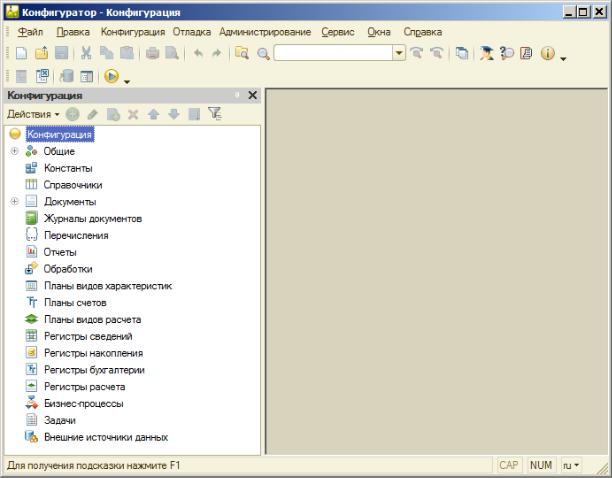
Рис. 1.12
Данное окно называется окном конфигурации, а содержащаяся в нем информация
– деревом конфигурации.
Контрольные вопросы
1.Что такое конфигурируемость системы «1С:Предприятие»?
2.Из каких основных частей состоит система?
3.Что такое платформа, и что такое конфигурация?
4.Для чего используются разные режимы запуска системы «1С:Предприятие»?
5.Что такое дерево объектов конфигурации?
6.Что такое объекты конфигурации?
7.Что создает система на основе объектов конфигурации?
2. Константы
Начнем создавать конфигурацию с определения констант. Объект Константа предназначен для хранения постоянной или условно-постоянной информации. Важным является то, что одна константа предназначена для хранения только одного значения. В системе может быть произвольное количество констант.
11
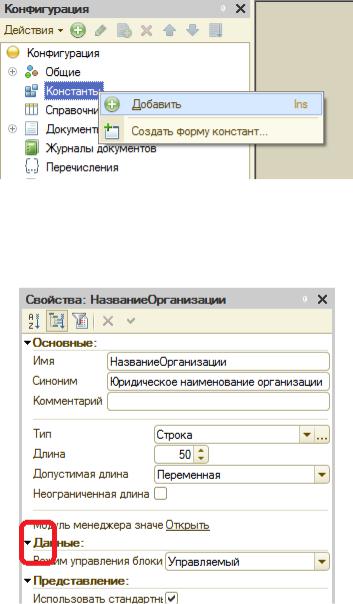
Константы создаются в конфигураторе, но заполняются непосредственными значениями в пользовательском режиме.
При оформлении документов нам понадобится информация о генеральном директоре фирмы, ее наименовании и дате регистрации. Данная информация не будет меняться, поэтому для ее хранения можно использовать константу. Поскольку константа предназначена для хранения одного значения, потребуется создать три константы.
Для создания новой константы в окне дерева объектов конфигурации правой кнопкой мышки на ветке Константы вызываем контекстное меню, в котором выбираем пункт Добавить (рис. 2.1).
Рис. 2.1
После того, как мы выберем данный пункт, на экране откроется новое окно, называемое Палитра свойств, в которой будут отражены свойства константы (рис 2.2). Свойства можно сворачивать по группам, для удобства работы.
Рис. 2.2
Внешний вид палитры свойств можно изменить через контекстное меню по нажатию на правую кнопку мыши (рис. 2.3).
12
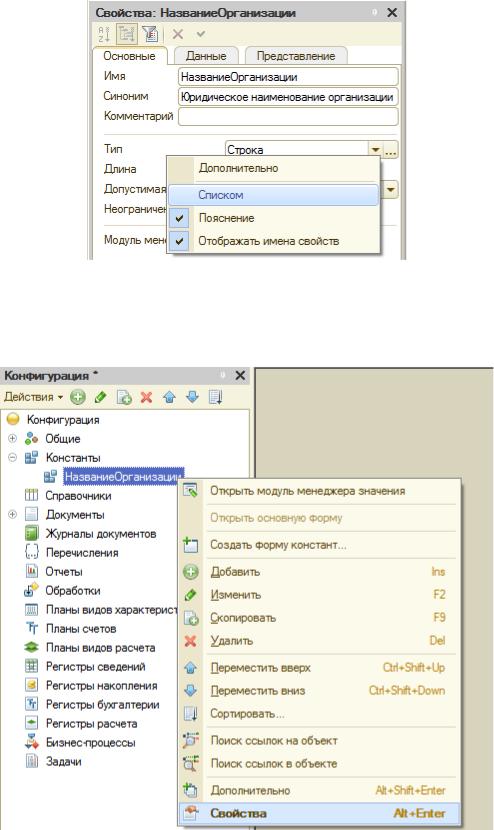
Рис. 2.3
В дальнейшем можно вызвать это окно двойным щелчком мыши на соответствующей ветке в окне дерева объектов конфигурации или через пункт Свойства контекстного меню, вызванного правой кнопкой мышки (рис 2.4).
Рис. 2.4
Необходимо заполнить следующие поля:
13
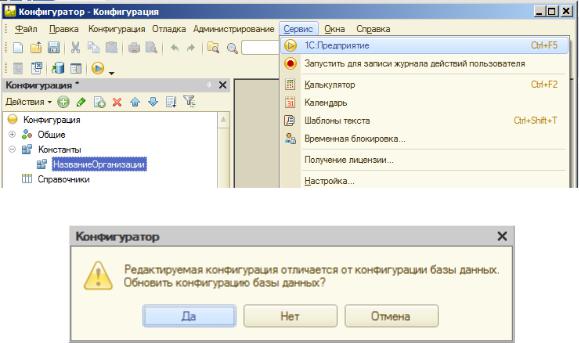
•Имя – идентификатор константы. Поскольку в системе может существовать произвольное количество констант, то необходимо однозначно идентифицировать каждую из них.
•Синоним – удобное для пользователя название.
•Тип данных – тип данных хранимых в константе. Для строкового типа данных необходимо указать предельную длину строки, а также способ ее хранения. В системе предусмотрена возможность хранить строки неограниченной длины.
•Допустимая длина отражает системный способ реализации хранения строк. Строка может быть фиксированного размера, тогда свободное место дополняется пробелами, если сама хранимая строка короче. Или строка может быть переменной длины, т.е. для нее отводится памяти столько, сколько необходимо. В нашем случае будем использовать строку длиной 50 символов переменной допустимой длиной.
Таким образом, была создана структура данных, которая позволит хранить необходимую информацию, но не было определено, как именно называется организация. Для того чтобы задать непосредственно нужное значение, необходимо перейти в пользовательский режим, причем пользователь должен получить возможность использовать новый объект, который раньше отсутствовал. Для этого выбираем пункт меню Сервис - 1С:Предприятие (рис. 2.5) и последовательно подтверждаем необходимость обновления информационной базы (рис. 2.6 - рис. 2.8).
Рис. 2.5
Рис. 2.6
14
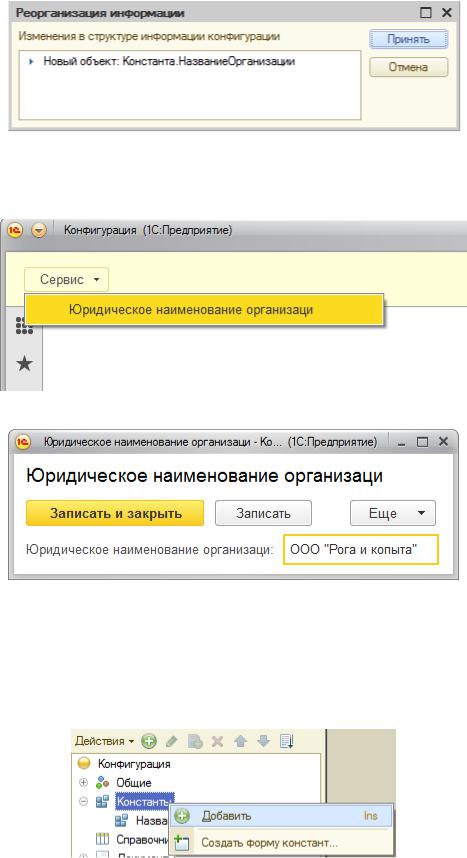
Рис. 2.7
После этого в открывшемся окне в режиме «1С:Предприятие» можно вводить значение константы (рис. 2.8-2.9).
Рис. 2.8
Рис. 2.9
Приступим к созданию следующей константы для учета ИНН фирмы. Повторим сделанные ранее действия. В окне дерева конфигурации обратите внимание на то, как изменился вид дерева – появились новые уровни вложенности. Правой кнопкой мышки на пункте Константы вызываем контекстное меню, в котором выбираем пункт Добавить (рис 2.10).
Рис. 2.10
15
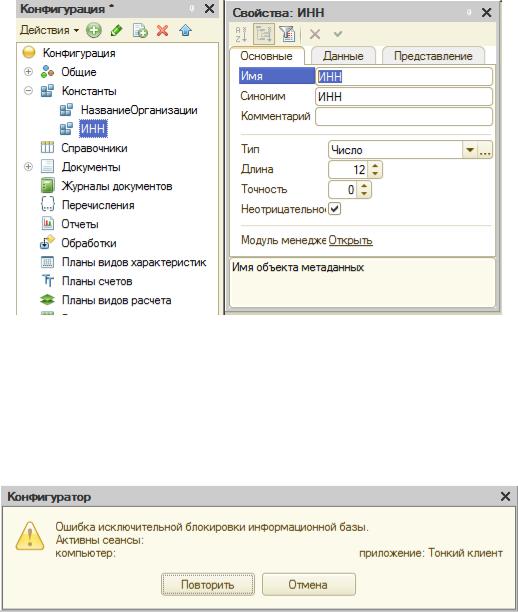
Откроется палитра свойств создаваемой константы. Заполняем поля Имя и Синоним, а тип данных указываем Число (рис. 2.11).
Рис. 2.11
Запустим «1С:Предприятие» в пользовательском режиме, чтобы указать ИНН компании. Так как была изменена структура хранения данных в базе (добавили новый объект), необходимо произвести реструктуризацию информационной базы. Процесс этот сложный, пользователь в момент изменения структуры объекта не может с ним работать, поэтому возможно появление следующего предупреждения (рис. 2.12):
Рис. 2.12
Данное сообщение указывает на то, что база открыта в пользовательском режиме, и для дальнейшей реструктуризации необходимо закрыть пользовательский режим. Только после обновления конфигурации базы данных пользователь может использовать новый объект. В результате можно заполнить значение константы (рис. 2.13).
16
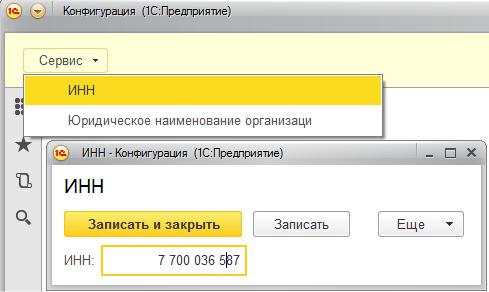
Рис. 2.13
Этот пример достаточно ясно демонстрирует основы работы системы «1С:Предприятие». На этапе конфигурирования создаются необходимые структуры для хранения информации и далее на этапе исполнения эти структуры заполняются необходимыми данными.
Самостоятельно
Создайте новую константу ГенеральныйДиректор для хранения в информационной базе информации о генеральном директоре.
Контрольные вопросы
1.Какими способами можно добавить новый объект конфигурации?
2.Зачем нужна палитра свойств?
3.Что такое окно редактирования объекта конфигурации и в чем его отличие от палитры свойств?
4.Для чего предназначен объект конфигурации «Константа»?
5.Как создать новую константу?
6.Каким образом задается значения константы?
7.Что определяют свойства «Тип» и «Длина?»
8.Может ли значение константы изменяться пользователем в режиме «1С:Предприятие»?
3.Справочники
3.1.Общее описание и назначение
Объект конфигурации Справочник предназначен для работы со списками данных. Как правило, в работе любой фирмы используются списки сотрудников,
17

списки товаров, списки клиентов, поставщиков и т.д. Свойства и структура этих списков описываются в объектах конфигурации Справочник, на основе которых платформа создает в базе данных таблицы для хранения информации из этих справочников. Справочник состоит из элементов. Например, для справочника сотрудников элементом является сотрудник, для справочника товаров – товар и т.д. Пользователь в процессе работы может самостоятельно добавлять новые элементы в справочник: например, добавить новых сотрудников, создать новый товар или внести нового клиента. В базе данных каждый элемент справочника представляет собой отдельную запись в основной таблице, хранящей информацию из этого справочника.
В рассматриваемом примере требуется хранить справочную информацию о сотрудниках, отделах, товарах, клиентах и их договорах. Следовательно, необходимо создать соответствующие справочники.
Для того чтобы создать новый справочник, на дереве объектов конфигурации выбираем ветку Справочники. Далее правой кнопкой мышки вызываем контекстное меню, в котором выбираем пункт Добавить, либо на панели инструментов окна дерева объектов конфигурации в меню Действия – Добавить, либо на панели инструментов окна дерева объектов конфигурации нажимаем кнопку Добавить (рис. 3.1).
Рис. 3.1
Все эти действия одинаковые и приведут к появлению на экране окна редактирования объекта конфигурации, приведенного на рис. 3.2. В дальнейшем это окно можно вызвать двойным щелчком мышки на выбранном справочнике.
Поскольку в системе может быть несколько справочников, то необходимо их различать. Для отличия одного справочника от другого предназначено свойство Имя. Именно по имени будет происходить системное обращение к этому справочнику, поэтому имя справочника формируется по тем же правилам, что и имена констант или названия переменных, т.е. нельзя использовать пробелы и ряд других служебных символов. Поле Синоним содержит удобное для конечного пользователя представление имени без каких-либо ограничений. В целом, все точно так же, как и для констант.
Первый справочник будем создавать для хранения информации о наших товарах и услугах. Для удобства Имя укажем как общее понятие «Номенклатура».
18
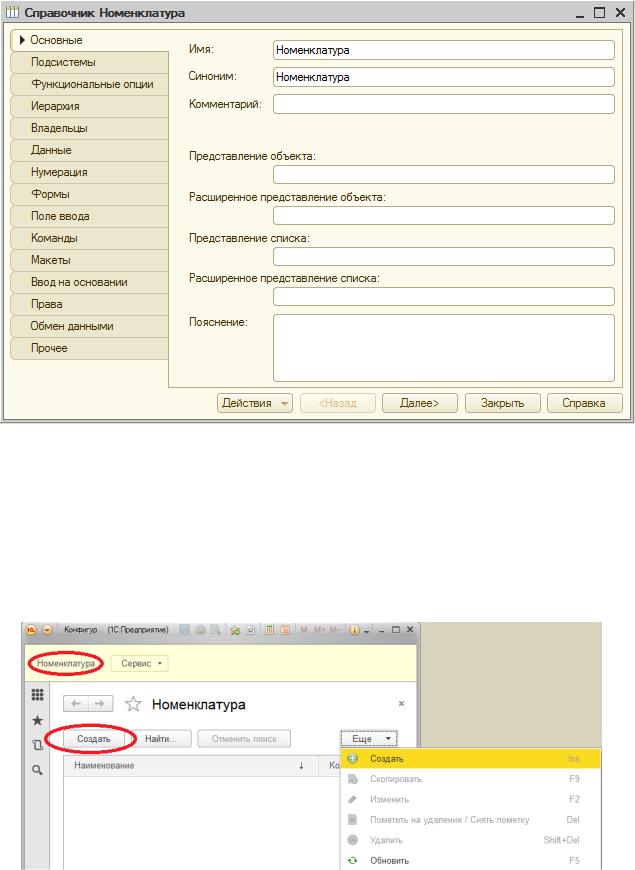
Рис. 3.2
На этом создание простейшего справочника завершено.
Переходим в пользовательский режим «1С:Предприятия». В основном окне появился пункт меню Номенклатура (рис. 3.3). Все необходимые действия при работе со справочником можно произвести путем нажатия на кнопку «Еще» и выбора соответствующего пункта в выпадающем меню. Основные действия доступны через командную панель или контекстное меню, вызываемое правой кнопкой мышки.
Рис. 3.3
19
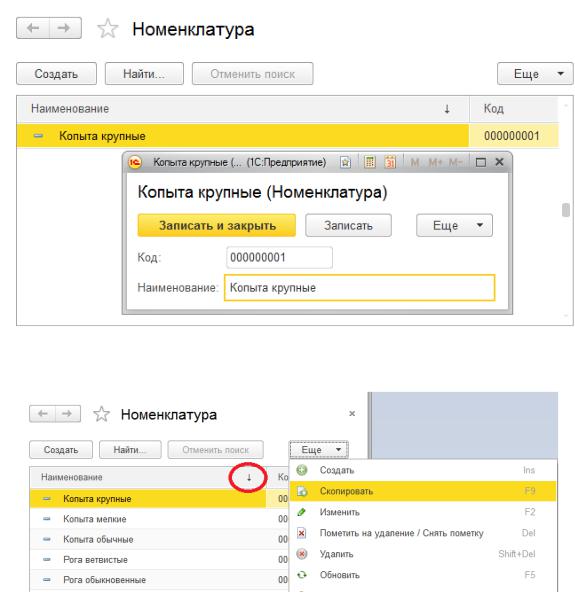
Для добавления информации о товаре нажмем на кнопку «Создать» и в открывшемся окне укажем наименование нашего товара (рис. 3.4):
Рис. 3.4
Заполним справочник следующими данными (рис. 3.5):
Рис. 3.5
Обратите внимание на стрелку, которая позволяет сортировать данные справочника для более удобной работы с ними. Кроме того, для поиска нужной информации в справочнике существует механизм поиска, который позволяет найти информацию, если мы хоть как-то можем указать, что именно нас интересует. В приведенном примере используется поиск номенклатуры, содержащей в своём наименование сочетание букв "обы" (рис. 3.6).
20
